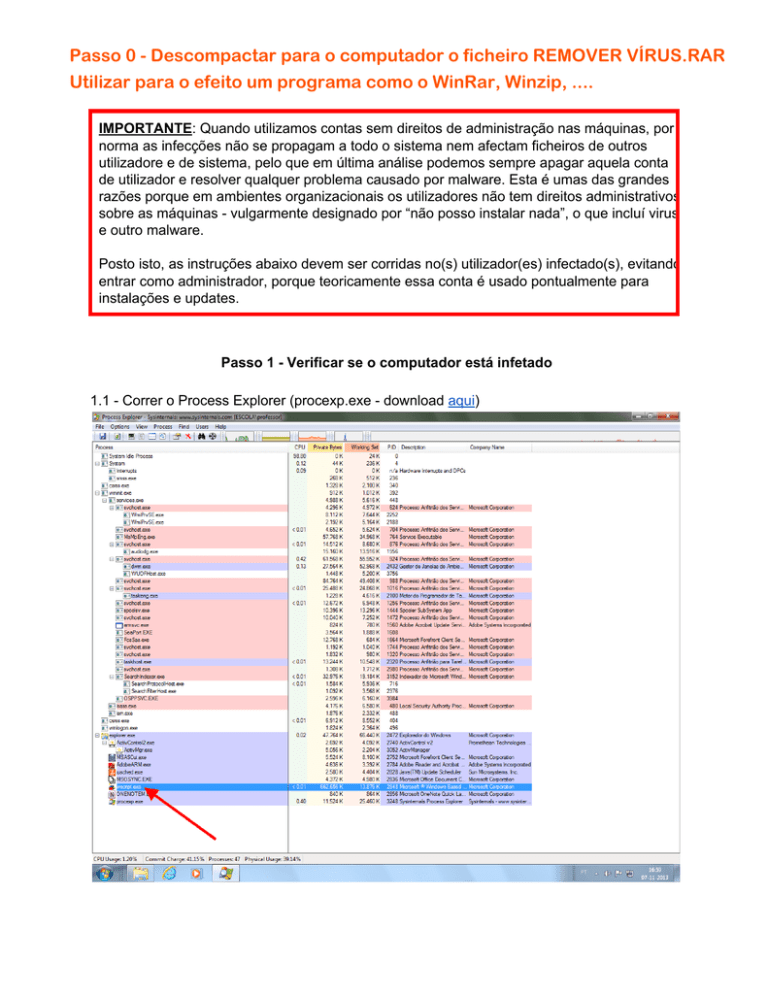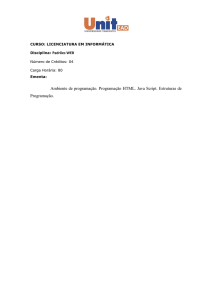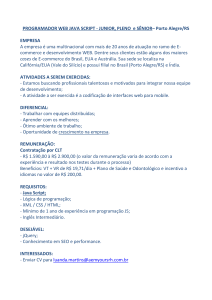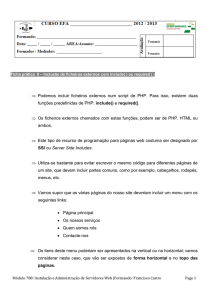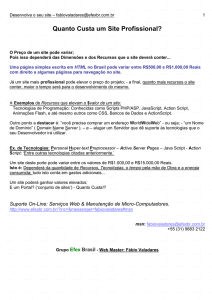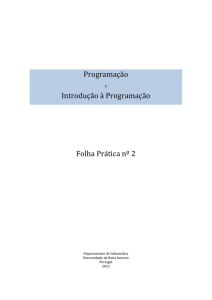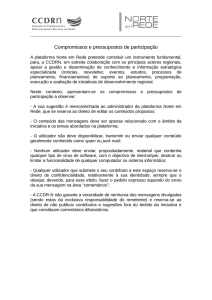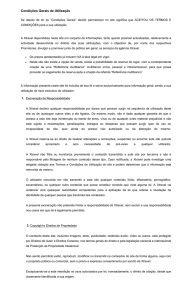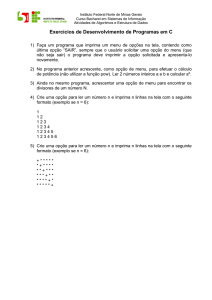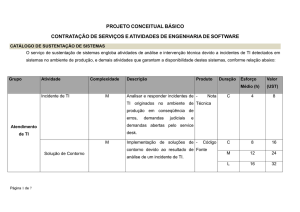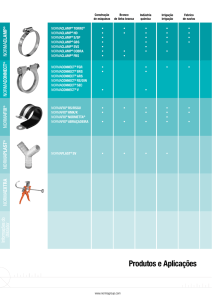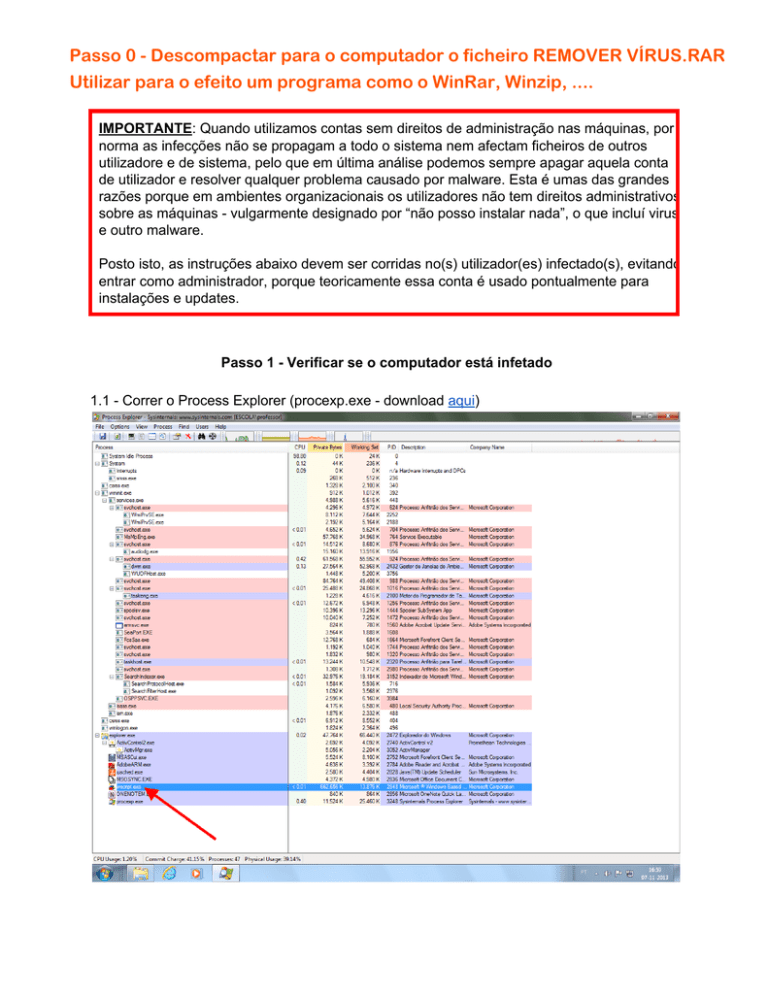
Passo 0 - Descompactar para o computador o ficheiro REMOVER VÍRUS.RAR
Utilizar para o efeito um programa como o WinRar, Winzip, ....
IMPORTANTE: Quando utilizamos contas sem direitos de administração nas máquinas, por
norma as infecções não se propagam a todo o sistema nem afectam ficheiros de outros
utilizadore e de sistema, pelo que em última análise podemos sempre apagar aquela conta
de utilizador e resolver qualquer problema causado por malware. Esta é umas das grandes
razões porque em ambientes organizacionais os utilizadores não tem direitos administrativos
sobre as máquinas ­ vulgarmente designado por “não posso instalar nada”, o que incluí virus
e outro malware.
Posto isto, as instruções abaixo devem ser corridas no(s) utilizador(es) infectado(s), evitando
entrar como administrador, porque teoricamente essa conta é usado pontualmente para
instalações e updates.
Passo 1 ­ Verificar se o computador está infetado
1.1 ­ Correr o Process Explorer (procexp.exe ­ download aqui)
1.2 ­ Com o botão do lado direito do rato selecionar “kill process” (carregar em Del tem o
mesmo efeito) no processo wscript.exe
1.2.1 ­ Se não existir este processo significa que este utilizador não está infectado em esta
estirpe. No entanto, por segurança, deve executar o passo 2.1 na mesma.
2.1 ­ Correr o Autoruns (autoruns.exe ­ download aqui)
2.1.2 ­ Com o botão do lado direito do rato selecionar “Delete” (carregar em Del tem o mesmo
efeito) nas entradas wiTunesHelper.vbe
2.1.3 ­ Se não existirem estas entradas nem o processo do ponto 1.2, este utilizador não está
infectado em esta estirpe
Passo 2 ­ Script para “limpar as pens”
2.1 ­ Fazer o download destes script e colocar no ambiente de trabalho.
Método simples:
2.1.1 ­ Instruir os utilizadores que após a colocação de qualquer pen deverão sempre correr o
script ( fazer duplo clique no ficheiro e ler as instruções).
2.2 ­ Método com arranque automático:
2.2.1 ­ Colocar o script na raiz da drive C: (para colocar ficheiros na raiz irá ser solicitada a
password de administrador)
2.2.2 ­ Carregar no menu iniciar e escrever na caixa de texto “tarefa”. No menu selecionar
programador de tarefas.
2.2.3 ­ No menu do lado direito do programador de tarefas, selecionar “criar tarefa básica”.
Seguinte
2.2.4 ­ Selecionar que pretende iniciar a tarefa quando um evento específico é registado.
Seguinte
2.2.5 ­ No menu seguinte:
Registo, selicionar “Microsoft­Windows­DriverFrameworks­UserMode….”
Código­fonte: DriverFrameworks­UserMode
ID do evento: 2006
2.2.6 ­ Selecionar iniciar um programa. Seguinte
2.2.7 ­ Selecionar procurar e escolher o script que está na raiz do C:
2.2.6 ­ Seguinte. Concluir